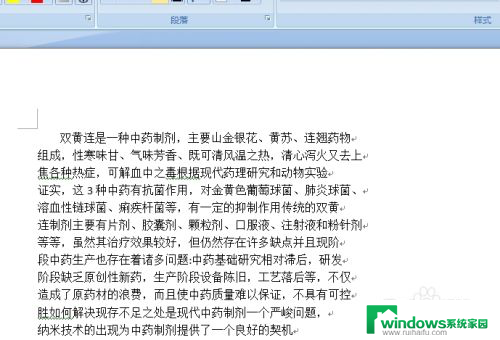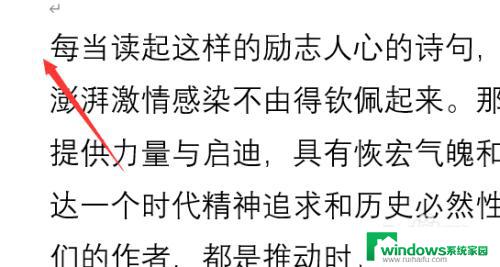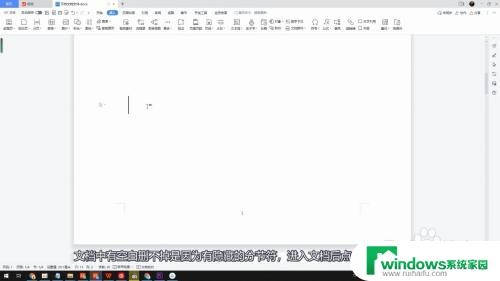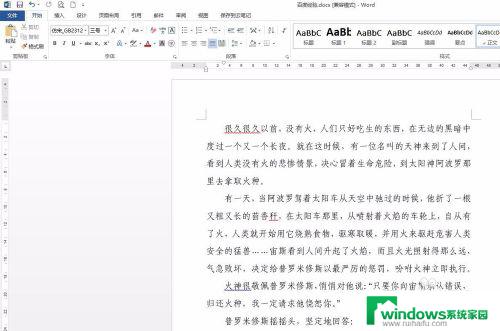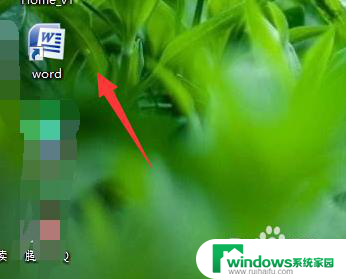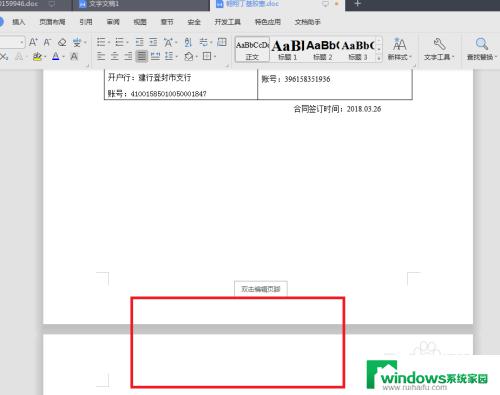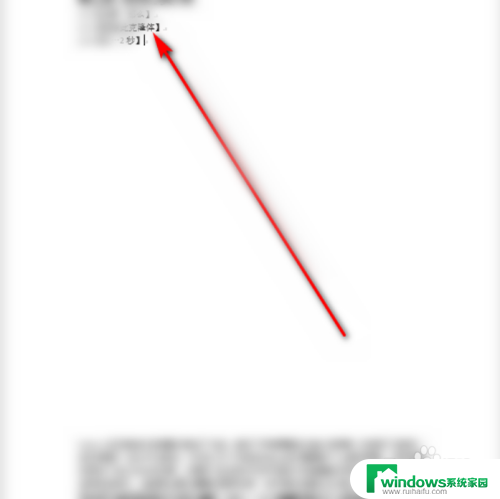word怎么看空格 Word文档空格显示问题
更新时间:2024-01-19 11:47:42作者:yang
在我们使用Word文档编辑时,有时候会遇到空格显示问题,空格是我们常用的标点符号之一,它在文档中起到分隔单词、段落的作用。Word中的空格有时会出现显示问题,导致我们的文档排版不够美观。我们该如何正确解决空格显示问题呢?本文将从不同角度为大家介绍解决空格显示问题的方法,帮助大家更好地利用Word编辑文档。
操作方法:
1.Word文档中,有时候格式多了很多空格。但是一般情况下是看不到的。
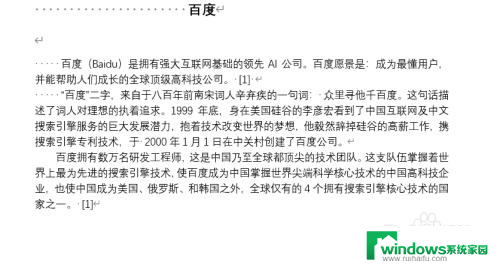
2.要调出空格标记,首先需要点击【文件】。
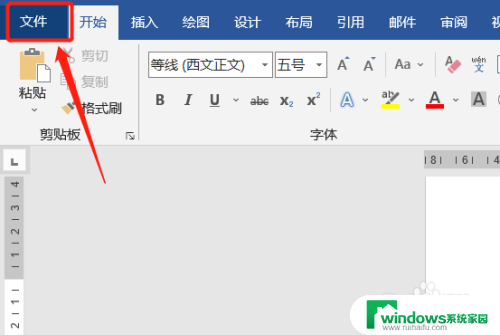
3.然后找到【选项】
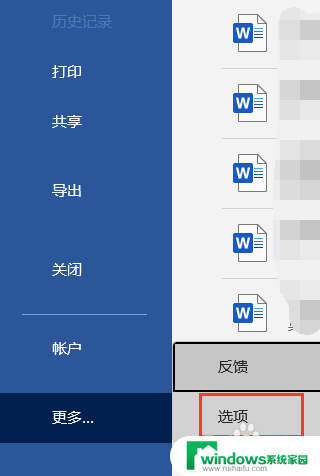
4.在设置框找到【显示】
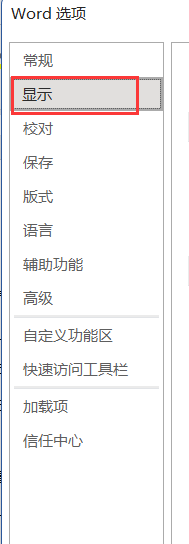
5.格式标记中,勾选【空格】。
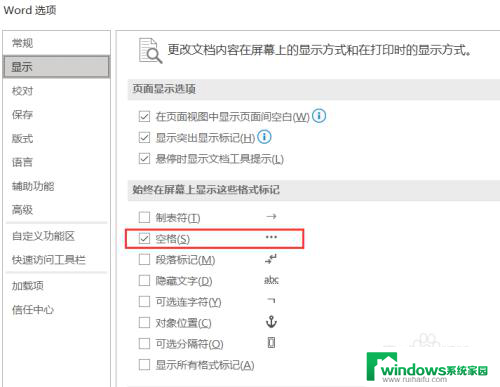
6.文档的空格就显示出来了。如下图所示。这样就更加容易找到格式问题了。
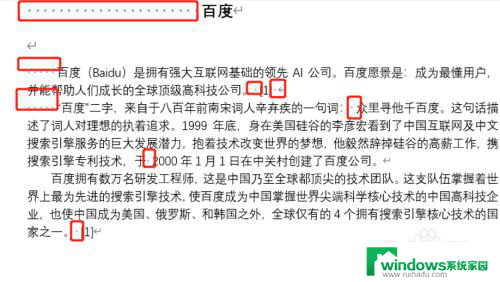
以上是关于如何查看 Word 中的空格的全部内容,如果您遇到相同的问题,可以参考本文中介绍的步骤进行修复,希望对大家有所帮助。